Gerenciar moderação de canal
A moderação de canal permite que os proprietários da equipe controlem como os usuários podem participar de conversas de canal. É um recurso útil para manter as conversas de canal sob controle em canais grandes, onde, por exemplo, somente os usuários selecionados devem postar atualizações em um projeto ou em uma agenda.
O recurso de moderação de canal é independente das funções de proprietário e membro de uma equipe. Ele precisa ser ativado e configurado por um proprietário de equipe e, ao fazer isso, pode ser definido para reconhecer todos os proprietários da equipe, usuários individuais e até convidados como moderadores de canal.
Quais moderadores de canal restringem nos canais:
Iniciando novas postagens em um canal - Quando a moderação é ativas para um canal, somente os moderadores podem iniciar novas postagens nesse canal.
Responder a mensagens de canal existentes - Com moderação, a capacidade geral dos membros do canal de responder às postagens pode ser restrita.
Mensagens de canal enviadas por bots - Bots podem ser impedidos de enviar mensagens de canal.
Mensagens de canal enviadas por conectores - Assim como bots, os conectores também podem ser impedidos de enviar mensagens de canal.
A moderação do canal está disponível para canais padrão. Não está disponível para o canal Geral ou para canais privados ou compartilhados.
Cenários para moderação
A tabela a seguir identifica alguns exemplos de como sua organização pode usar a moderação de canal Teams.
| Cenário | Explicação |
|---|---|
| Usar um canal como canal de anúncio | A equipe de Marketing usa um canal específico para compartilhar os principais comunicados e entregas do projeto. Às vezes, os membros da equipe postam conteúdo no canal que pertence mais adequadamente a outros canais. O proprietário da equipe deseja restringir o compartilhamento de informações no canal apenas para anúncios para que os membros da equipe possam usar esse canal para se manterem atentos ao que é importante. Nesse cenário, o proprietário da equipe adiciona clientes potenciais de Marketing como moderadores para que eles possam postar anúncios no canal e desativa a capacidade de membros da equipe responderem às mensagens nesse canal. |
| Use um canal para discussões de classe em Teams para Educação | Em Teams para Educação, um professor de ciências deseja usar um canal para envolver os alunos em discussões focadas em tópicos específicos da sala de aula. Nesse cenário, o professor permite que os assistentes de ensino moderam o canal. Os assistentes de ensino podem criar novas postagens para iniciar e conduzir discussões com os alunos. |
Gerenciar moderação de canal
Canal padrão
A moderação de canal é gerenciada em um dos clientes Teams por proprietários de equipe. Para acessar os recursos de moderação de qualquer canal padrão, você deve executar as seguintes etapas:
Abra o cliente do Teams e selecione Teams na barra de navegação.
No painel Teams, em uma equipe que você possui, selecione o ícone de reticências para um canal e selecione Gerenciar canal.
Na guia Configurações do Canal, em Permissões, selecione o menu suspenso Moderação do Canal e selecione a opção apropriada para Ativar ou Desativar a moderação.
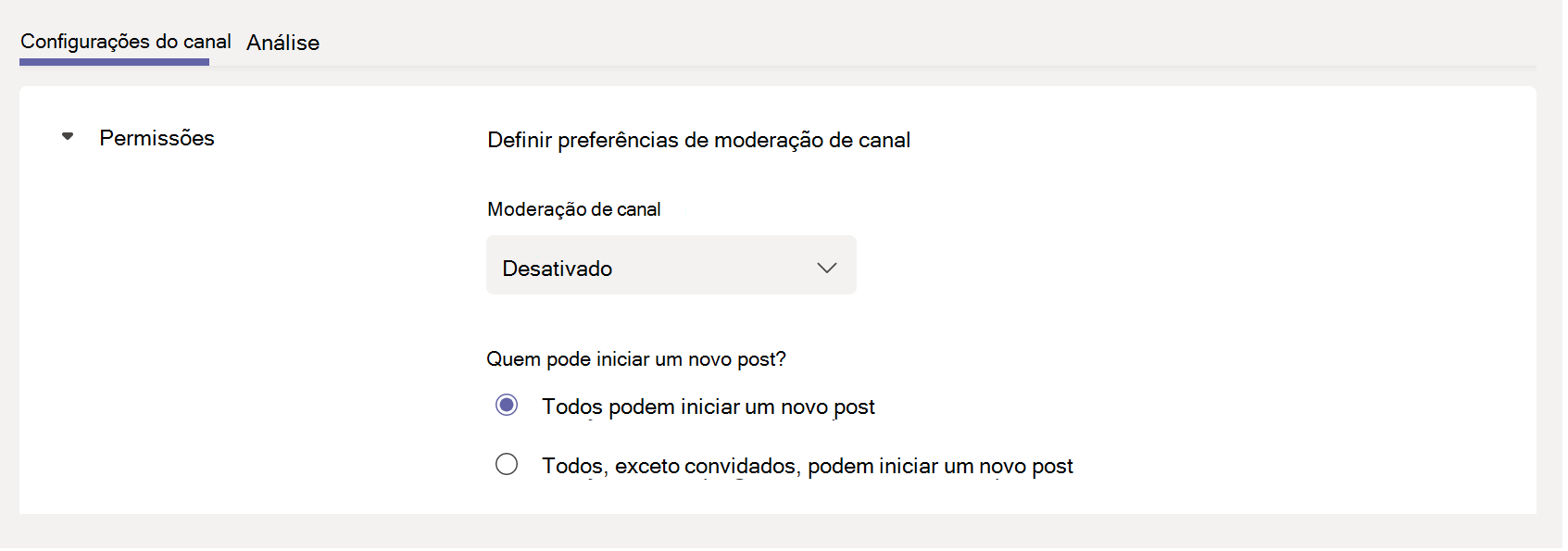
Quando a moderação do Canal é Ativada, mais configurações aparecem que permitem Gerenciar os moderadores e configurar permissões de membro da equipe.
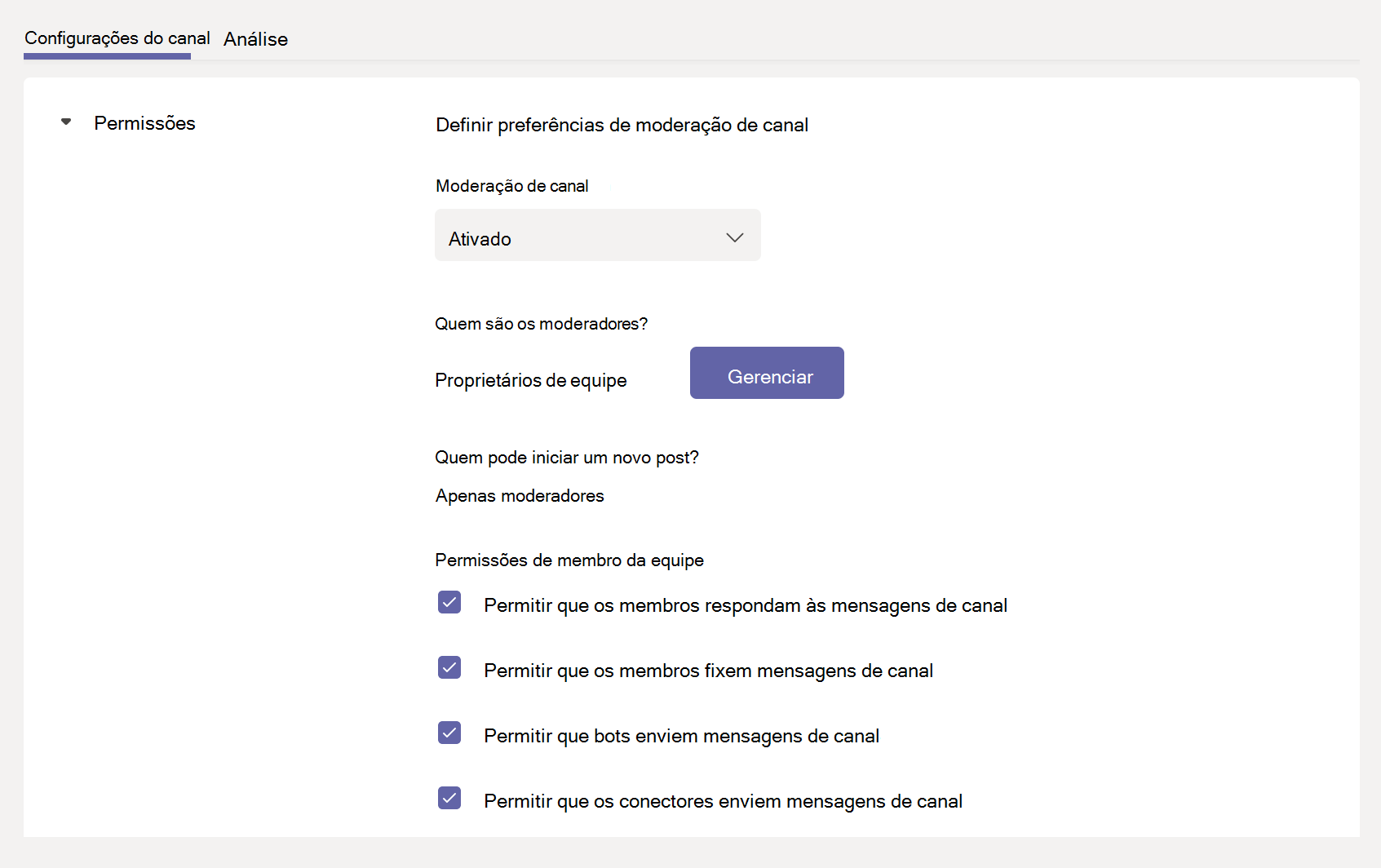
Quando a moderação do canal permanece Desativada, uma restrição pode ser configurada para excluir os convidados de poder iniciar novas postagens.
Canal geral
Embora não haja nenhuma configuração de Moderação do canal para canais Gerais, você pode definir as seguintes configurações para moderar canais Gerais:
Qualquer pessoa pode postar mensagens - Sem restrições, moderação desligada.
Qualquer pessoa pode postar; mostrar alerta de que a postagem notificará a todos - Sem restrições, mas inclui a notificação do usuário para evitar spam.
Somente proprietários podem postar mensagens - Moderação estrita, onde somente os proprietários da equipe podem postar mensagens.
Observação
Não é possível configurar a moderação para canais privados.